你们是否曾经遇到过HEIC图片格式转换的问题呢?别担心,今天我就来给大家支支招,介绍几种简单易行的方法,让你们轻松搞定HEIC图片格式转换。
方法一:手机自带功能
首先,如果你使用的是iPhone手机,其实手机自带的功能就可以实现HEIC图片格式的转换。
打开相册:首先,打开您的手机相册,找到您想要转换的HEIC图片。
选择图片:选中需要转换的HEIC图片。
使用分享功能:点击图片下方的分享按钮(通常显示为一个向上的箭头或“分享”图标)。
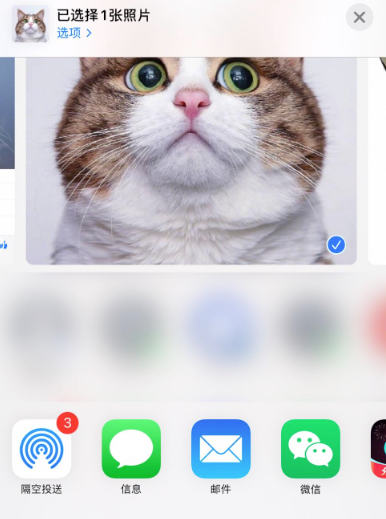
选择保存或发送选项:在分享菜单中,选择“保存到文件”或“发送”功能。
完成转换:按照提示操作,您的HEIC图片将被转换为所选的JPG或PNG格式,并保存或发送到指定位置。
方法二:使用在线转换工具
如果你觉得手机自带功能不够方便,或者使用的不是iPhone手机,那么在线转换工具也是一个不错的选择。网上有很多免费的HEIC图片转换工具,你只需要上传HEIC图片,选择输出格式,然后点击转换按钮,就可以轻松实现HEIC图片格式的转换了。
第一步:
访问并打开在线HEIC转换工具,您可以通过以下链接进入:https://pic.55.la/heic2jpg/

第二步:
在转换工具的界面上,上传您需要转换的HEIC图片文件。

第三步:
在转换选项中选择您希望得到的图片格式,比如JPG或PNG。选定格式后,点击“开始转换”按钮。
第四步:
转换过程开始后,系统将处理您的图片。请耐心等待转换完成。

第五步:
一旦转换完成,您可以下载转换后的图片文件到您的设备。

方法三:使用第三方软件
除了在线转换工具,还有很多第三方软件也支持HEIC图片格式的转换。比如图片格式转换器。这些软件通常都有详细的使用说明,你只需要按照提示操作,就可以轻松实现HEIC图片格式的转换了。
第一步:
在您的设备上搜索“转转大师图片工具箱”,并进行下载安装。
第二步:
打开转转大师图片工具箱,寻找并选择“HEIC转换”功能。

第三步:
在HEIC转换界面,点击上传按钮,选择您要转换的HEIC格式文件。

第四步:
根据您的需求,选择您希望导出的图片格式,同时设定一个方便您访问的保存位置。

第五步:
点击“开始转换”按钮,启动转换过程。转换完成后,您选择的文件将自动保存至您指定的导出目录。

方法四:使用照片管理软件
此外,一些照片管理软件也支持HEIC图片格式的转换,比如“Adobe Lightroom”、“Google Photos”等。这些软件通常都有导入HEIC图片的功能,你只需要将HEIC图片导入到软件中,然后选择导出功能,就可以将HEIC图片转换为其他格式了。

方法五:使用命令行工具
如果你是一个技术控,那么使用命令行工具也是一个不错的选择。比如在Mac电脑上,你可以使用“sips”命令来批量转换HEIC图片。首先打开终端,然后输入“sips -s format jpeg input.heic --out output.jpg”命令,就可以将HEIC图片转换为JPG格式了。
以上就是几种常见的HEIC图片格式转换方法,希望对你们有所帮助。当然,具体使用哪种方法,还需要根据你们自己的需求和设备情况来选择。如果你们还有其他更好的方法,也欢迎在评论区留言分享哦!

图片格式转换
图片格式转换器,一键照片换背景底色

 专区合集
专区合集 客户端下载
客户端下载 开通会员
开通会员 登录
登录









